パソコンに電源を入れて、毎回起動するアプリを手動で立ち上げるのは結構億劫なものです。
そこで今回は、パソコンが立ち上がったときに自動で登録したアプリを起動させる方法をご紹介いたします。
スタートアップに自動起動させるアプリを設定
「スタート」メニューから「すべてのプログラム」を選択します。
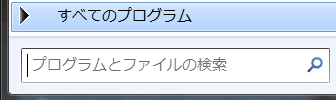
次に「スタートアップ」から「開く」選択します。

「スタートアップ」内に、自動で起動したいアプリのショートカットなどを設定します。
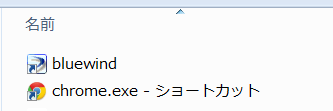
私はランチャーソフトである「bluewind」とデフォルトで使用している「chrome」ブラウザを登録しています。
まとめ
- 「スタート」メニューから「すべてのプログラム」を選択。
- 「スタートアップ」から「開く」選択。
- 「スタートアップ」内に、自動で起動したいアプリを設定。
これでパソコンが立ち上がったときに、自動でアプリが起動します。常に使用するアプリは「スタートアップ」に登録しておくと、とても便利です。

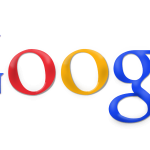

コメント